
Notendur sem vinna á sviði sölu eru nokkuð oft myndast af verðskrár eða, eins og þau eru öðruvísi á annan hátt, verðskrá. Á tölvunni er hægt að gera þetta með sérhæfðum forritum eða nota venjulega Excel. En hægt er að nota þriðja valkostinn - Notaðu netþjónustu. Þessi aðferð er góð í því að það er þægilegra en notkun Excel, en á sama tíma þarf ekki að hlaða niður og setja upp hugbúnað frá þriðja aðila.
Aðferð 2: Wilda
Næsta þjónusta sem verður lýst sem tæki til að búa til verðblöð er kallað Wilda. Því miður, í mótsögn við fyrri auðlind, gefur það ekki upp frjálst próf.
Online Service Wilda.
- Eftir að hafa farið á aðalhlið þjónustunnar, fyrst og fremst þarftu að gera skráningarferli. Til að gera þetta skaltu smella á valmyndaratriðið "í skápnum".
- Innskráningarglugginn opnast. Færðu það inn í flipann Skráning. Næst er hægt að velja skráningaraðferð. Valkostir eru tiltækar til að framkvæma þessa aðgerð með því að slá inn heimilisfang pósthólfsins eða nota einn af þremur reikningum:
- Google;
- Yandex;
- Facebook.
Eftir að þú hefur valið skráningaraðferðina (tilgreint félagsnetið eða póstinn) skaltu smella á "Nýskráning" hnappinn.
- Ef valkostur var valinn með pósthólfinu opnast valmyndin, þar sem þú ættir að staðfesta réttmæti pósthólfsins með því að smella á "YES" hnappinn.
- Næst opnast persónulegur reikningur þinn á Wilda vefsíðu og lykilorðið fyrir leyfi í næsta byrjar að þjónustunni verður send í tilgreint pósthólf. Til að fara til að leysa verkefni sem sett er í þessari grein skaltu smella á vinstri lóðrétta valmyndina á verðplötuhlutanum.
- Síðu með forskoðun á litríkum verðlista sniðmátum opnast. Smelltu á heiti þess, sem mest af öllum uppfyllir bragði eða samsvarar fjölda vara sem boðið er upp á. Lítið tækjastikan birtist undir litlu. Smelltu á táknið "Breyta" í formi blýants.
- Mynd af útgáfa opnast. Til skiptis Smelltu á texta blokkir og breyta í samræmi við þarfir þínar birtar upplýsingar:
- Nafn fyrirtækis;
- Upplýsingar um tengilið;
- Nafn verðskráarinnar.
- Næst þarftu að stilla svið sviðsins og því skaltu gera tvöfalda músarhnappi á það.
- Taflaforritið opnast. Þú getur hlaðið niður tilbúnum gögnum ef þú hefur í CSV-sniði þínu með því að smella á samsvarandi hnappinn.

En við, eins og heilbrigður eins og þegar að lýsa fyrri þjónustu, íhuga stofnun verðlista frá grunni í smáatriðum. Í "hátalara" sviði, sjúga fjölda dálka í töflunni. Í "Line" reitnum skal tilgreina viðeigandi verðmæti vörunnar (þjónustu) og einnig bæta við röð haussins. Output Digit inni í tilgreindum þáttum. Ef þú ætlar að búa til skjal með fjölda vara vöru, tilgreindu síðan fjölda raða á einni síðu í reitnum "Line Strings". Hér að neðan, ef þess er óskað, geturðu einnig breytt eftirfarandi gildum:
- Lit ytri landamæranna;
- Þykkt;
- Tegund af;
- Liturinn á innri landamærunum.
- Fylltu nú inn textaupplýsingar að eigin ákvörðun um borðið fyrir neðan:
- Pöntunarnúmer;
- Vöru / þjónustanafn;
- eining;
- Verð o.fl.
Notkun stillingar loka fyrir ofan skipulagið er hægt að breyta:
- leturgerð;
- stærð þess;
- þykkt;
- Litur;
- röðun;
- Fylla.
- Nú verður þú aðeins að tilgreina bestu dálkbreiddina hér að neðan þannig að verðlistinn sé framleiddur. Eftir það geturðu lokað glugganum.
- Verðskrá er tilbúið. Nú þarf að vera vistuð á Wilda þjónustunni. Til að gera þetta skaltu smella á lárétta valmyndina "Aðgerðir með skjali" og frá læstum lista, veldu "Vista sem ..." stöðu.
- Saving glugginn opnar. Í reitnum "Document Name" skaltu slá inn handahófskennt heiti þessa verðlista, sem í framtíðinni sem þú munt bera kennsl á það. Í "Document Folder" reitnum er aðeins einn valkostur í boði - "Skjölin mín". Svo breyttu ekki neinu hér, en einfaldlega smelltu á "Vista".
- Eftir að verðskráin er vistuð á þjónustunni geturðu sótt það í tölvuna. Til að gera þetta skaltu smella á "Aðgerðir með skjalinu" aftur, en í þetta sinn skaltu velja "Hlaða niður".
- Næst opnast valmyndin þar sem þú verður beðin um að greiða fyrir niðurhal. Til að halda áfram aðgerðum skaltu smella á "Borga".
- Verðskráin opnast, þar sem þú getur valið viðeigandi gjaldskrá fyrir þjónustu, greiðslumáta og gert útreikning með því að smella á samsvarandi hnappinn.
- Eftir greiðslu gjaldskrár er hægt að hlaða niður tilbúnum verðskránum í tölvuna í PDF, JPEG eða PNG-sniði og prenta það með hvaða forrit sem er til að vinna með tilgreindum skráargerðum.
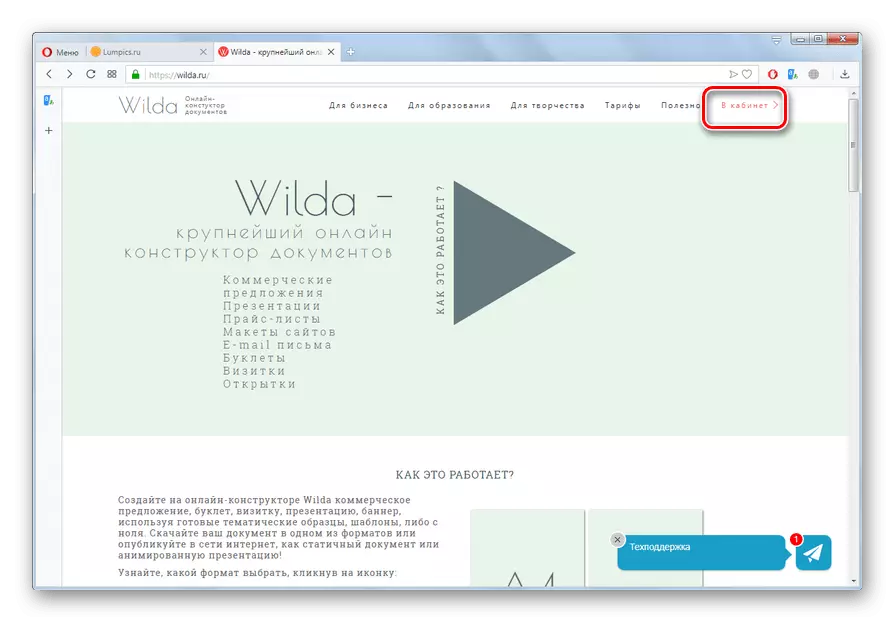

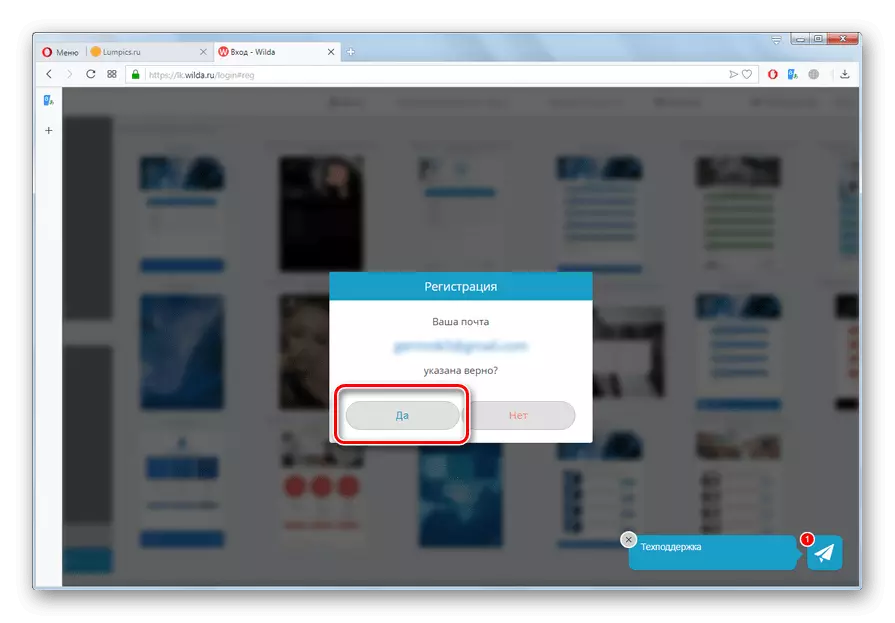












Við lærðum aðgerða reiknirit til að búa til verðskrá á netinu á dæmi um tvær vefþjónusta: teningur og wilda. Sá fyrsti er þægilegur að nota ef þú notar það kerfisbundið til að sinna skrifstofuvinnu og bókhald á fyrirtækinu þínu í heild og stofnun verðlista er aðeins eitt af stigum almennrar framleiðslukeðjunnar. Annað auðlindin er hönnuð fyrir þá notendur sem eru nauðsynlegar, fyrst og fremst aðlaðandi skreytt verðskrá yfir vörur, sem veitir undirstöðu sett af tilbúnum mynstur.
